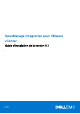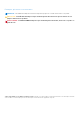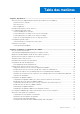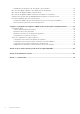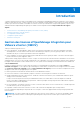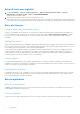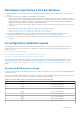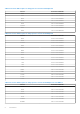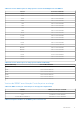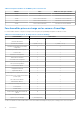OpenManage Integration pour VMware vCenter Guide d’installation de la version 5.1 1 Avril 2020 Rév.
Remarques, précautions et avertissements REMARQUE : Une REMARQUE indique des informations importantes qui peuvent vous aider à mieux utiliser votre produit. PRÉCAUTION : Une PRÉCAUTION indique un risque d'endommagement du matériel ou de perte de données et vous indique comment éviter le problème. AVERTISSEMENT : Un AVERTISSEMENT indique un risque d'endommagement du matériel, de blessures corporelles ou même de mort. © 2010- 2020 Dell Inc. ou ses filiales. Tous droits réservés.
Table des matières Chapitre 1: Introduction.................................................................................................................. 5 Gestion des licences d’OpenManage Integration pour VMware vCenter (OMIVV).....................................................5 Achat d’une licence logicielle.......................................................................................................................................... 6 Gérer des licences...................................
Réinitialisation des paramètres de sauvegarde et de restauration.......................................................................... 35 Mise à jour de l’appliance OMIVV et de l’emplacement de la logithèque..................................................................... 35 Mise à niveau de l’appliance OMIVV à l’aide de RPM.....................................................................................................
1 Introduction Ce guide fournit des instructions relatives à l’installation et à la configuration d’OpenManage Integration pour VMware vCenter (OMIVV). OMIVV est utilisé pour découvrir, surveiller et gérer les serveurs PowerEdge exécutant VMware vCenter.
Achat d’une licence logicielle 1. Accédez à Paramètres > Licences > Acheter une licence, ou Tableau de bord > Acheter une licence, ou Portail administrateur > Inscription vCenter > Licence > ACHETER MAINTENANT. La page de support DellEMC s’affiche. 2. Téléchargez et enregistrez le fichier de licence à un emplacement connu. Le fichier de licence peut être compressé dans un fichier zip. Assurez-vous de décompresser le fichier zip et de charger uniquement le fichier .xml de licence.
Remarques importantes à titre de référence ● À partir d’OMIVV 5.0 et versions ultérieures, seul le client VMware vSphere (HTML5) est pris en charge, pas le client Web vSphere (Flex). ● Pour utiliser le serveur DNS, les pratiques recommandées sont les suivantes : ○ OMIVV prend en charge uniquement les adresses IP IPv4. Bien que les affectations IP statique et DHCP soient toutes les deux prises en charge, nous vous recommandons d'attribuer une adresse IP statique.
Tableau 1. Version du BIOS prise en charge pour les serveurs PowerEdge 12G Serveur Version BIOS minimale R320 1.2.4 ou version ultérieure R420 1.2.4 ou version ultérieure R520 1.2.4 ou version ultérieure R620 1.2.6 ou version ultérieure R720 1.2.6 ou version ultérieure R720xd 1.2.6 ou version ultérieure R820 1.7.2 ou version ultérieure R920 1.1.0 ou version ultérieure Tableau 2. Version du BIOS prise en charge pour les serveurs PowerEdge 13G Serveur Version BIOS minimale R630 1.0.
Tableau 3. Version du BIOS prise en charge pour les serveurs PowerEdge basés sur l’iDRAC9 Serveur Version BIOS minimale R640 1.0.0 ou version ultérieure R840 1.0.0 ou version ultérieure R440 1.0.0 ou version ultérieure M640 1.0.0 ou version ultérieure T140 1.0.0 ou version ultérieure T340 1.0.0 ou version ultérieure T640 1.0.0 ou version ultérieure T440 1.0.0 ou version ultérieure R540 1.0.0 ou version ultérieure FC640 1.0.0 ou version ultérieure R6415 1.0.
Tableau 6. Exigences du BIOS et de l'iDRAC pour le serveur cloud Modèle BIOS iDRAC avec Lifecycle Controller C6320 1.0.2 2.50.50.50 ou version ultérieure C4130 1.0.2 2.50.50.50 ou version ultérieure C6420 1.0.0 ou version ultérieure 3.00.00.00 ou version ultérieure C4140 1.0.0 ou version ultérieure 3.00.00.00 ou version ultérieure C6525 1.0.0 ou version ultérieure 3.42.42.
# Dans le Cloud, dans le cas du modèle numéro C6320, les mises à jour du micrologiciel ne sont pas prises en charge pour les cartes mezzanine. @ Applicable uniquement pour un hôte de châssis MX. Les fonctions de mise à jour d'inventaire, de surveillance, de haute disponibilité proactive et de micrologiciel sont prises en charge. ~ Pris en charge uniquement pour les serveurs rack.
Tableau 9. Versions du serveur vCenter prises en charge Version vCenter Prise en charge client 6,5 U2 O 6.5 U3 O 6,7 O 6.7 U1 O 6.7 U2 O 6,7 U3 O 7.0 O L’appliance OMIVV 5.1 s’exécute sous CentOS version 7. Versions ESXi prises en charge sur les hôtes gérés Le tableau suivant fournit des informations sur les versions ESXi prises en charge sur les hôtes gérés : Tableau 10. Versions ESXi prises en charge Version ESXi Plate-forme 12G 13G Serveurs basés sur l’iDRAC9 6,0 U3 O O N 6.
Tableau 11. Appliance virtuelle Numéro de port Protocole s Type de port Niveau de cryptage maximum Directi on Destination Utilisation Description 69 TFTP UDP 128 bits Sortant OMIVV pour iDRAC Protocole simplifié de transfert de fichiers Permet de mettre à jour le serveur sans système d’exploitation vers la version de firmware minimale prise en charge. 123 NTP UDP Aucun Entrant NTP vers appliance OMIVV Synchronisation de l’heure Pour synchroniser avec un fuseau horaire spécifique.
Tableau 12. Nœuds gérés (ESXi) Numéro de port Protocoles Type de port Niveau de cryptage maximum Directio n Destination Utilisatio n Description 443 WS-MAN TCP 128 bits Entrant Appliance O MIVV vers ESXi Communic ation iDRA C Utilisée pour fournir des informations à la station de gestion. Ce port doit s'ouvrir à partir d'ESXi. 443 HTTPS TCP 128 bits Entrant Appliance O MIVV vers ESXi Serveur HTTPS Utilisée pour fournir des informations à la station de gestion.
2 Installation et configuration de l’OMIVV Assurez-vous que toutes les exigences sont remplies et que vous exécutez l’instance VMware vCenter requise. Pour de plus amples informations, consultez La configuration matérielle requise , page 7 et Configuration logicielle requise , page 11. Les étapes de haut niveau suivantes constituent la procédure d'installation et de configuration pour l'OMIVV : 1. Téléchargez le fichier DellEMC_OpenManage_Integration_..
● Vous avez le nom d’utilisateur et le mot de passe associés à iDRAC Express ou Enterprise qui possèdent les droits d’administration sur l’iDRAC. ● Vous disposez des privilèges d’administrateur dans iDRAC. ● Le mode 2FA simple et la connexion par carte à puce sont désactivés dans iDRAC pour les serveurs basés sur l’iDRAC9. ● Le serveur vCenter est en cours d’exécution. ● Vous déterminez l’emplacement du répertoire d’installation d’OMIVV. ● L’OMIVV et le serveur vCenter se trouvent sur le même réseau.
5. Dans le client VMware vSphere, sélectionnez un hôte et, dans le menu principal, cliquez sur Actions > Déployer le modèle OVF. Vous pouvez également cliquer avec le bouton droit sur Hôte et sélectionner Déployer le modèle OVF. L'Assistant Déploiement du modèle OVF s'affiche. 6. Dans la page Sélectionner un modèle OVF, effectuez les opérations suivantes : a. Pour télécharger le package OVF à partir d’Internet, sélectionnez l’URL. b.
REMARQUE : Une fois le fichier OVF déployé, vous devez obligatoirement définir la date et l’heure actuelles avant de vous enregistrer sur OMIVV. Génération d’une requête de signature de certificat (CSR) Avant d’enregistrer une appliance OMIVV dans un serveur vCenter, assurez-vous de télécharger la CSR. La génération d’une nouvelle CSR empêche le chargement sur l’appliance des certificats créés avec la CSR générée antérieurement. Pour générer une CSR, procédez comme suit : 1.
Tableau 14. Configuration requise pour les modes de déploiement Modes de déploiement Nombre d'hôtes Nombre de processeurs Mémoire (Go) Stockage minimal Petit Jusqu'à 250 2 8 95 Go Moyen Jusqu'à 500 4 16 95 Go Important Jusqu'à 1000 8 32 95 Go Mode Très grand Jusqu’à 2 000 12 32 95 Go REMARQUE : La fonctionnalité de mise à jour de firmware du châssis MX n’est prise en charge que pour les modes de déploiement moyen, grand et très grand.
Figure 1. Console d'administration 2. Dans la fenêtre d’ouverture de session de la Console Administration OMIVV, saisissez le mot de passe, puis cliquez sur Connexion. Figure 2. Enregistrement du vCenter 3. Dans la fenêtre Enregistrement vCenter, cliquez sur Enregistrer un nouveau serveur vCenter. 4. Dans la fenêtre Enregistrer un nouveau serveur vCenter, effectuez les sous-étapes suivantes : a.
b. Dans la zone de texte Description, entrez une description. La description est facultative. c. Sous Compte d’utilisateur vCenter, dans Nom d’utilisateur vCenter, saisissez le nom d’utilisateur de l’administrateur ou un nom d’utilisateur non-administrateur disposant des privilèges requis. Entrez le nom d'utilisateur en tant que domaine\utilisateur ou domaine/utilisateur ou utilisateur@domaine.
d'OMIVV. Lors de l'exécution de la tâche de mise à jour du micrologiciel, OMIVV utilise les privilèges de l'utilisateur X pour mettre la machine en mode maintenance ou redémarrer l'hôte. Chargement d’une licence sur la Console Administration OMIVV Assurez-vous que vos licences sont prêtes à être téléchargées sur Dell Digital Locker à l’adresse https://www.dell.com/support. Si vous avez commandé plusieurs licences, elles peuvent être expédiées séparément, à des moments différents.
● Poste ○ Enregistrer le poste ○ Annuler l'enregistrement du poste ○ Mettre à jour le poste ● Global ○ Annuler la tâche ○ Événement journal ○ Paramètres ● Fournisseur de mise à jour de l'intégrité ○ Enregistrer ○ Annuler l'enregistrement ○ Mettre à jour ● Hôte ○ CIM ■ Interaction CIM ● Host.
5. Pour attribuer les privilèges Dell, cliquez sur l’icône Modifier [ La page Modifier le rôle s’affiche. ]. 6. Dans le volet de gauche, cliquez sur Dell, sélectionnez les privilèges Dell suivants pour le rôle sélectionné, puis cliquez sur SUIVANT : ● ● ● ● ● Dell.Configuration Dell Deploy-Provisioning Dell.Inventory Dell.Monitoring Dell.
3. Dans le client vSphere, développez Menu, puis cliquez sur Administration > Solutions > Plug-ins du client. Pour plus d'informations sur les restrictions d'accès à la page Gestion des plug-ins ou Plug-ins du client, voir la documentation VMware. 4. À la page Plug-ins du client, vérifiez la version et assurez-vous qu’OMIVV est installé et activé. Si l’OMIVV n’est pas activé, patientez quelques instants, puis déconnectez-vous et reconnectez-vous depuis vCenter. 5.
Si le réseau vSphere et le réseau hors bande sont gérés comme des réseaux isolés distincts dans votre environnement, OMIVV doit pouvoir accéder aux deux réseaux. Dans ce cas, l’appliance OMIVV doit être configurée avec deux adaptateurs réseau. Nous vous recommandons de configurer les deux réseaux lors de la configuration initiale. Si le réseau hors bande est accessible à l’aide du réseau vSphere, ne configurez pas deux adaptateurs réseau pour l’appliance OMIVV.
REMARQUE : Parfois, après avoir configuré l’appliance OMIVV avec une adresse IP statique, la page de l’utilitaire de terminal OMIVV ne s’actualise pas et n’affiche pas immédiatement l’adresse IP actualisée. Pour résoudre ce problème, quittez l’utilitaire de terminal OMIVV, puis reconnectez-vous. 8. Pour modifier le nom d’hôte de l’appliance OMIVV, cliquez sur Modifier le nom d’hôte. a. Saisissez un nom d’hôte valide et cliquez sur Mettre à jour le nom d’hôte.
● Exigences DNS : OMIVV prend en charge la configuration DNS pour un seul réseau. Pour plus d’informations sur la configuration DNS, passez à l’étape 9 (b) de cette rubrique. 1. Mettez l’appliance OMIVV hors tension. 2. Modifiez les paramètres de la machine virtuelle à l’aide du client vSphere (HTML-5) et ajoutez l’adaptateur réseau supplémentaire. Pour modifier les paramètres de la machine virtuelle, cliquez avec le bouton droit sur celle-ci, puis cliquez sur Modifier les paramètres. 3.
AVERTISSEMENT : N’utilisez pas le signe « + » pour ajouter une nouvelle interface réseau. Vous devez utiliser les paramètres de modification de vSphere pour pouvoir ajouter une carte NIC. 6. Sélectionnez la carte réseau que vous voulez configurer, puis cliquez sur . 7. Pour identifier la carte réseau appropriée, utilisez l’identifiant MAC affiché sous l’onglet Ethernet, puis comparez-le à l’identifiant MAC affiché dans le client vSphere (HTML-5).
a. Sélectionnez Manuel ou Automatique (DHCP) à partir de la liste déroulante Méthode. b. Si vous sélectionnez la méthode Manuel, cliquez sur Ajouter, puis saisissez l’adresse IP valide, le masque de réseau (au format CIDR) et les détails de la passerelle. Nous vous recommandons d’utiliser l’IP statique si vous voulez contrôler la priorité des serveurs DNS (entrées DNS primaires et secondaires).
En règle générale, le réseau que vous avez configuré comme passerelle par défaut ne nécessite aucune configuration manuelle du routage car la passerelle est capable de fournir l’accessibilité. Toutefois, pour les réseaux pour lesquels la passerelle par défaut n’est pas configurée (la case Utiliser cette connexion uniquement pour les ressources de son réseau est cochée), une configuration manuelle du routage peut être nécessaire.
4. Saisissez le nouveau mot de passe dans la zone de texte Nouveau mot de passe. 5. Saisissez une fois de plus le nouveau mot de passe dans la zone de texte Confirmer le nouveau mot de passe. 6. Cliquez sur Modifier le mot de passe administrateur. Configuration du Network Time Protocol (NTP) et définition du fuseau horaire local 1. Ouvrez la console Web OMIVV. 2. Dans l’utilitaire Configuration de l’appliance virtuelle OpenManage Integration pour VMware vCenter, cliquez sur Propriétés Date/Heure.
Réinitialisation de l’appliance OMIVV sur les paramètres d’usine 1. Ouvrez la console Web OMIVV. 2. Dans l’utilitaire Configuration de l’appliance virtuelle OpenManage Integration pour VMware vCenter, cliquez sur Réinitialiser les paramètres. Le message suivant s'affiche : All the settings in the appliance will be Reset to Factory Defaults and the appliance will be rebooted. Do you still wish to continue? 3. Pour rétablir l’appliance, cliquez sur Oui.
Configuration des sauvegardes et restaurations La fonction de sauvegarde et restauration sauvegarde la base de données OMIVV à un emplacement distant (NFS et CIFS) à partir duquel elle peut être restaurée à une date ultérieure. Les profils, la configuration et les informations sur l’hôte sont dans la sauvegarde. Il est recommandé de planifier des sauvegardes automatiques pour se prémunir contre la perte de données. REMARQUE : Les paramètres NTP ne sont pas sauvegardés et restaurés. 1.
● Tous les serveurs 11G sont supprimés des profils d’identification et les licences consommées sont abandonnées. ● Les profils de logithèque n’utiliseront que des ensembles 64 bits. REMARQUE : Si vous exécutez des sauvegardes et des restaurations depuis une version 4.x vers une 5.x, un symbole d’avertissement s’affiche en regard du nom du profil de cluster, car OMIVV ne prend pas en charge le lot de firmwares 32 bits dans les versions 5.x.
Option Description 3 Si une coche s’affiche en regard de RPM et OVF, vous pouvez effectuer l’une des tâches ci-dessus pour mettre à niveau votre appliance. Dans ce cas, la tâche recommandée est une mise à niveau RPM. 2. Pour mettre à jour l’appliance OMIVV, exécutez les tâches ci-dessus pour les mécanismes de mise à niveau adéquats à partir de la version d’OMIVV.
4. Mettez la nouvelle appliance OpenManage Integration sous tension. 5. Configurez le réseau et le fuseau horaire de la nouvelle appliance. REMARQUE : Nous vous recommandons de conserver l’identité (IP ou FQDN) de l’appliance OMIVV précédente pour la nouvelle appliance OMIVV. REMARQUE : Si l’adresse IP de la nouvelle appliance est différente de l’adresse IP de l’ancienne appliance, la fonctionnalité Proactive HA peut ne pas fonctionner correctement.
2. Sur la page ENREGISTREMENT DE VCENTER, puis dans le tableau Nom d’hôte ou adresse IP du serveur vCenter, cliquez sur Annuler l’enregistrement. REMARQUE : Assurez-vous de sélectionner le bon serveur vCenter car OMIVV peut être associé à plusieurs serveurs vCenter. 3. Pour confirmer l'annulation de l'enregistrement du serveur vCenter sélectionné, accédez à la boîte de dialogue DÉSENREGITRER UN VCENTER, puis cliquez sur Désenregistrer.
3 Configuration de l’appliance OMIVV à l’aide de l’Assistant Configuration initiale Une fois l’installation de base de l’OMIVV et l’enregistrement des vCenters terminés, l’Assistant Configuration initiale s’affiche automatiquement pour la première fois lorsque vous lancez l’OMIVV dans vCenter.
a. Planification des tâches d'inventaire. Pour plus d’informations sur la planification de la tâche d’inventaire, voir Planification d’une tâche d’inventaire , page 41. b. Planification des tâches de récupération de la garantie. Pour plus d’informations sur la planification de la tâche de récupération de la garantie, voir Planification des tâches de récupération de la garantie , page 42.
○ Saisissez un nom d’utilisateur dans la zone Nom d’utilisateur Active Directory. Saisissez le nom d’utilisateur dans l’un des formats suivants : domain\username ou username@domain. Le nom d'utilisateur est limité à 256 caractères. Reportez-vous à la documentation Microsoft Active Directory pour connaître les conventions de nom d’utilisateur. ○ Saisissez le mot de passe. Les informations d’identification Active Directory du contrôleur iDRAC et de l’hôte peuvent être identiques ou distinctes.
dans cette page avant de suivre les fonctions de l'Assistant afin que la planification précédente ne soit pas remplacée par les paramètres par défaut. 1. Sur la page d’accueil de OMIVV, cliquez sur Paramètres > Paramètres vCenter > Planification de récupération des données > Récupération de l’inventaire. 2. Cochez la case Activer la récupération des données d’inventaire (Recommandé).
3. Pour accepter la modification, cliquez sur CONTINUER. Les alarmes pour tous les hôtes et leurs châssis sont activées. 4. Sélectionnez un des niveaux de publication d’événement suivants : ● Ne pas publier d’événements : ne pas transférer d’événements ou d’alertes dans ses vCenters associés. ● Publier tous les événements : publier tous les événements, y compris les événements d’information et les événements reçus des hôtes et du châssis et gérés dans ses vCenters associés.
3. Pour recevoir la notification de la dernière version de l’appliance, sélectionnez la date et l’heure. 4. Cliquez sur APPLIQUER. Configuration des informations d'identification de déploiement OMIVV fonctionne comme un serveur de provisioning. Les informations d’identification de déploiement permettent de communiquer avec l’iDRAC qui utilise le plug-in OMIVV comme serveur de configuration au cours du processus de détection automatique.
A Accès aux documents à partir du site de support Dell EMC Vous pouvez accéder aux documents requis en utilisant l'un des liens suivants : ● Pour les documents de gestion des systèmes Dell EMC Enterprise : www.dell.com/SoftwareSecurityManuals ● Pour les documents Dell EMC OpenManage : www.dell.com/OpenManageManuals ● Pour les documents de gestion des systèmes Dell EMC Enterprise à distance : www.dell.com/esmmanuals ● Pour les documents iDRAC : www.Dell.
B Documentation connexe Outre ce guide, les autres manuels sont disponibles à l’adresse https://www.dell.com/support. Cliquez sur Parcourir tous les produits, puis sur Logiciel > Solutions de virtualisation. Cliquez sur OpenManage Integration for VMware vCenter 5.1 pour accéder aux documents suivants : ● Guide d’utilisation d’OpenManage Integration for VMware vCenter version 5.1 ● Notes de mise à jour d’OpenManage Integration for VMware vCenter 5.
C Contacter Dell REMARQUE : Si vous ne possédez pas une connexion Internet active, vous pourrez trouver les coordonnées sur votre facture d'achat, bordereau d'expédition, acte de vente ou catalogue de produits Dell. Dell offre plusieurs options de service et de support en ligne et par téléphone. La disponibilité des produits varie selon le pays et le produit. Certains services peuvent ne pas être disponibles dans votre région. Pour contacter le service commercial, technique ou client de Dell : 1.